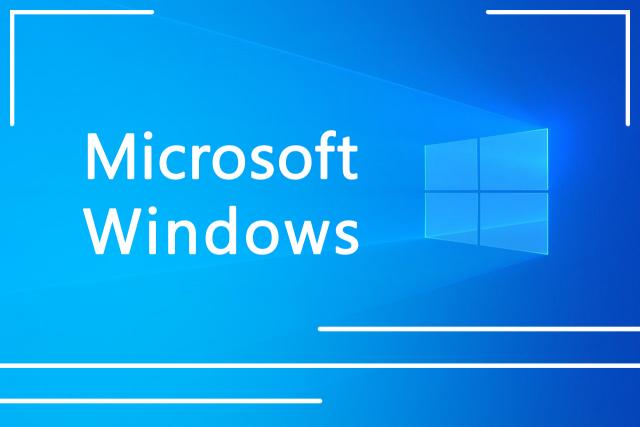এই নিবন্ধে আমরা উইন্ডোজ (Windows) অপারেটিং সিস্টেমের কমান্ড প্রম্পট (Command Prompt) সম্পর্কে কিছু প্রাথমিক ধারণা লাভ করবো ইনশা-আল্লহ্।
কমান্ড প্রম্পট (CMD) কি:
কমান্ড প্রম্পট (Command Prompt বা সংক্ষেপে CMD) উইন্ডোজ অপারেটিং সিস্টেমের ডিফল্ট কমান্ড লাইন ইন্টারপ্রিটার (Command-Line Interpreter)। এটি ১৯৮৭ সালে মাইক্রোসফট কর্পোরেশন, আইবিএম ও ReactOS দ্বারা নির্মিত হয়েছে। এটি একটি টেক্সট বেজ্ড ইন্টারফেস। অর্থাৎ এর মাধ্যমে ব্যবহারকারী টেক্সট (কমান্ড লাইন) রূপে কোনো প্রোগ্রামকে কমান্ড দেয়। কমান্ড প্রম্পট একটি শক্তিশালী টুল এবং এর মাধ্যমে এমন অনেক কাজ করা যায়, যা Graphical User Interface (GUI)-এ সম্ভব নয়।
কমান্ড প্রম্পট (CMD) চালু করা:
কমান্ড প্রম্পট চালু করার অনেকগুলো উপায় রয়েছে। যেমন:-
- Start > Windows System > Command Prompt-এ গিয়ে।
- Start >
cmdটাইপ করি > Command Prompt সিলেক্ট করে। - Windows ও S বোতাম দুটি একসাথে চাপলে সার্চ বক্স আসবে। বক্সে cmd টাইপ করে Command Prompt সিলেক্ট করে।
- Windows + R চেপে Run চালু করতে হবে। বক্সে
cmdটাইপ করে এন্টার চেপে। - File Explorer-এর Address Bar-এ
cmdটাইপ করে এন্টার চেপে।
এই নিবন্ধে এ সম্পর্কে বিস্তারিত আলোচিত হয়েছে।
Administrator মোডে কমান্ড প্রম্পট (CMD) চালু করা:
উপরে বর্ণিত নিয়মে কমান্ড প্রম্পট চালু করলে কিছু কিছু কাজ করা যায় না। সেক্ষেত্রে Administrator মোডে কমান্ড প্রম্পট চালুর প্রয়োজন পড়ে। সেক্ষেত্রে নিচের নিয়মগুলো অনুসরণ করতে পারি।
- Start > Windows System > Command Prompt-এর উপর রাইট ক্লিক করে Run as administrator সিলেক্ট করি।
- Start >
cmdটাইপ করি > Command Prompt-এর উপর রাইট ক্লিক করে Run as administrator সিলেক্ট করি। - Windows ও S বোতাম দুটি একসাথে চাপলে সার্চ বক্স আসবে। বক্সে
cmdটাইপ করে Command Prompt আসবে। Command Prompt-এর উপর রাইট ক্লিক করে Run as administrator সিলেক্ট করি।
কোনো ফোল্ডারে কমান্ড প্রম্পট (CMD) চালু করা:
কমান্ড প্রম্পট চালু করলে সাধারণত বর্তমান ব্যবহারকারীর ফোল্ডার থেকে তা চালু হয়। যেমন:
C:\Users\Current-User>
অন্য কোনো ফোল্ডারে কমান্ড প্রম্পট চালু করতে হলে নিচের ধাপগুলো অনুসরণ করতে হবে।
- File Explorer ব্যবহার করে কাঙ্ক্ষিত ফোল্ডারটিতে যাই।
- অ্যাড্রেস বারের ফাঁকা জায়গায় ক্লিক করি।
- ফোল্ডারের পাথ মুছে
cmdটাইপ করি। - এখন এন্টার চাপলে উক্ত ফোল্ডার থেকে কমান্ড প্রম্পট চালু হবে।
নেভিগেশন করেও আমরা ফোল্ডারটিতে যেতে পারি। এক্ষেত্রে কিছু কমান্ড মনে রাখা প্রয়োজন।
cd Directory-Name: Directory-Name নামের চাইল্ড ফোল্ডারে যেতে।cd..: প্যারেন্ট ফোল্ডারে ফিরে যেতে।cd "C:\Users\Proc-9\Documents": সরাসরিC:\Users\Proc-9\Documentsফোল্ডারে যেতে। (যদি ইতোমধ্যেC:\ড্রাইভের কোনো ফোল্ডারে থেকে থাকি)।cd /d "E:\Folder-Name": অন্য ড্রাইভে যেতে। যেমন, অন্য যেকোনো ড্রাইভেই থাকি না কেনো, এক্ষেত্রেE:\ড্রাইভে অবস্থিতFolder-Nameফোল্ডারটিতে চলে যাবে।dir: কোনো ফোল্ডারে অবস্থিত ফোল্ডার ও ফাইলসমূহের লিস্ট দেখতে।